
Modificar transições no iMovie no Mac
Alterar o estilo de uma transição
Para alterar o estilo das transições manualmente, primeiro tem de desativar as transições automáticas. Encontrará mais informação em Desativar as transições automáticas no iMovie no Mac.
Na aplicação iMovie
 no Mac, abra o filme no cronograma e, em seguida, selecione Transições por cima do navegador.
no Mac, abra o filme no cronograma e, em seguida, selecione Transições por cima do navegador.Para pré-visualizar uma transição, avance rapidamente na mesma.
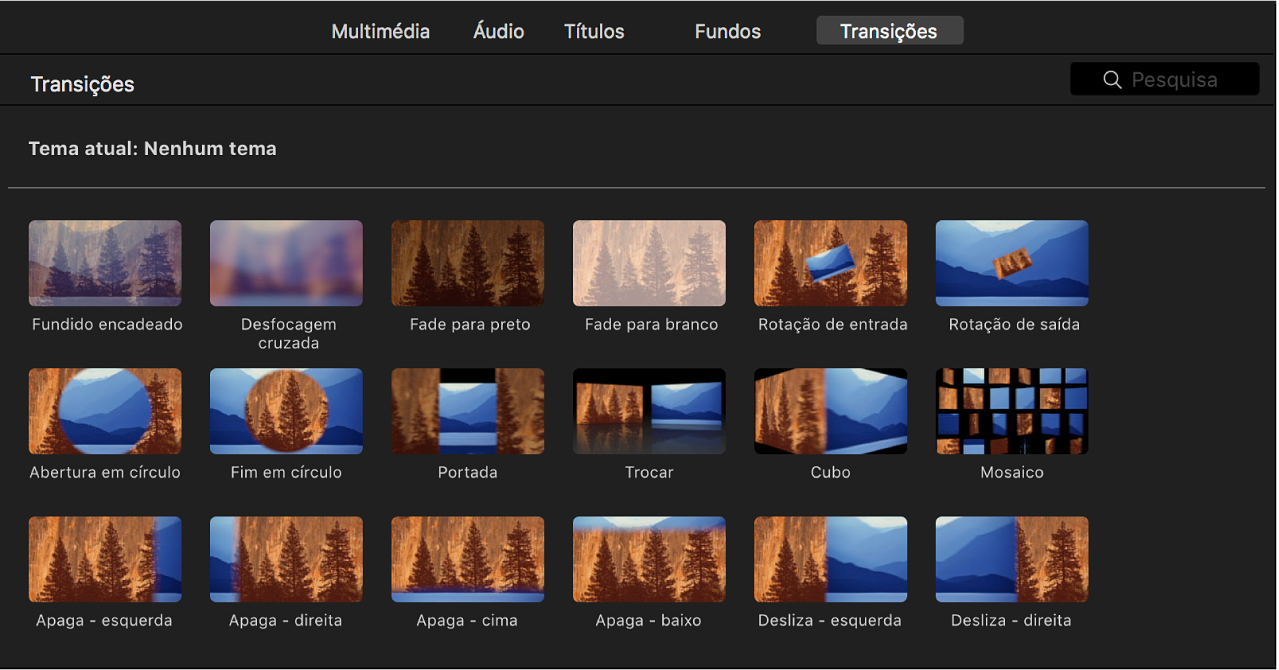
Procure nas transições a nova transição que pretende utilizar.
Arraste a nova transição para o ícone
 da transição que pretende substituir no cronograma.
da transição que pretende substituir no cronograma.A nova transição substitui a antiga.
Alterar a duração de uma transição
Na aplicação iMovie
 no Mac, faça duplo clique numa transição no cronograma.
no Mac, faça duplo clique numa transição no cronograma.Nos controlos de transição, faça duplo clique no campo Duração e digite um número de segundos.
Clique em Aplicar.
A duração da transição selecionada é alterada para a duração que introduziu. Se introduzir um valor mais longo ao que é possível dada a duração dos clips adjacentes à transição, a duração da transição é aumentada o máximo possível e a nova duração aparece no campo Duração.
Dica: Também é possível usar o editor de precisão para editar a transição. Encontrará mais informação em Encurtar clips no iMovie no Mac.
Mover uma transição
Na aplicação iMovie
 arraste uma transição entre dois clips no cronograma que não tenham uma transição.
arraste uma transição entre dois clips no cronograma que não tenham uma transição.
Alterar todas as transições no filme
Depois de aplicar uma transição entre clips, é possível alterar todas as outras transições do filme para o mesmo tipo e a mesma duração.
Na aplicação iMovie
 no Mac, faça duplo clique na transição no cronograma que pretende aplicar ao resto das transições do filme.
no Mac, faça duplo clique na transição no cronograma que pretende aplicar ao resto das transições do filme.Nos controlos de transição, clique em “Aplicar a tudo”.
Editar uma transição que utiliza vários elementos
Algumas transições na biblioteca de conteúdo contêm elementos editáveis. Por exemplo, a transição “Banda desenhada 3” (parte do tema “Banda desenhada”) apresenta várias janelas e cada uma delas mostra clips adicionais utilizados no filme.
Na aplicação iMovie
 no Mac, selecione uma transição no cronograma que pretende editar.
no Mac, selecione uma transição no cronograma que pretende editar.Se a transição utilizar vários elementos, aparecem marcadores de fotograma em vários pontos do cronograma. Estes marcadores indicam fotogramas âncora que são utilizados para preencher os clips visíveis adicionais utilizados na transição.
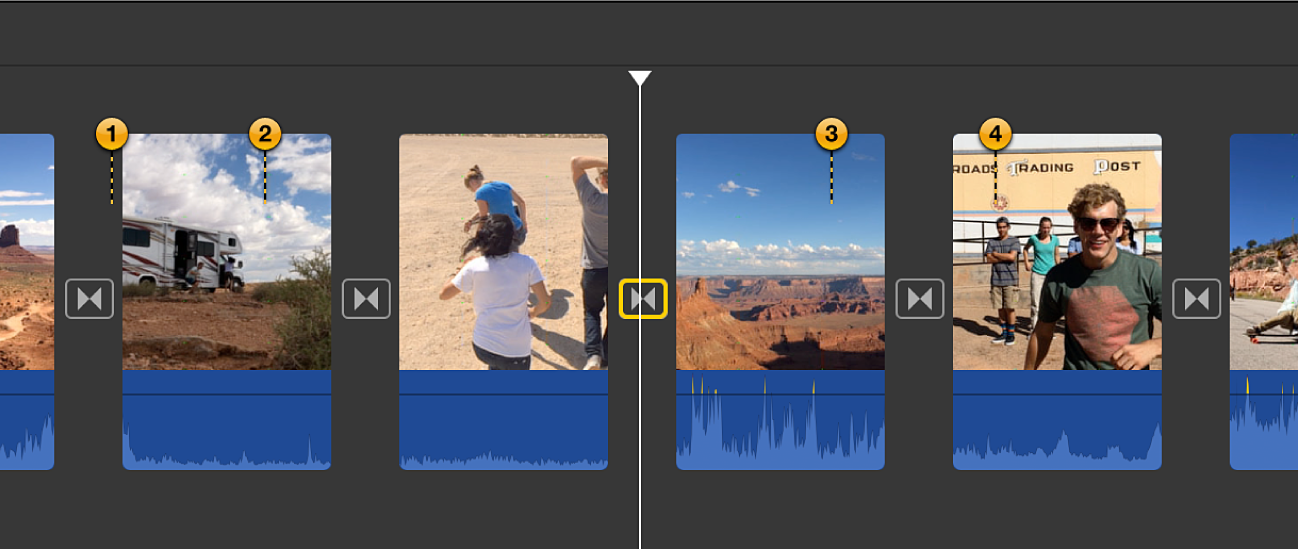
Para alterar que partes de clips são utilizadas pela transição, arraste os marcadores de fotogramas para novas posições.
Quando reproduzida, a transição utiliza os clips a partir dos fotogramas indicados pelos marcadores de fotogramas.